Mudanças entre as edições de "Controllr/Aplicativos/Financeiro/Cobranças/Cobranças - Múltiplas"
(Criou página com '(Em construção)') |
|||
| Linha 1: | Linha 1: | ||
| − | ( | + | ==Cobranças Múltiplas== |
| + | |||
| + | Com o [[arquivo: invoice-folder.png | link=]] Cobranças Múltiplas é possível gerar várias cobranças contratuais, uma a cada mês, para um cliente específico ou para vários. | ||
| + | |||
| + | Importante ressaltar que é possível gerar múltiplas cobranças avulsas, mas não é adequado em caso de cobranças relacionadas ao contrato de um cliente que são geradas mensalmente, pois as cobranças avulsas '''não bloqueiam''' e existem para coisas a parte do sistema, como uma venda, por exemplo. | ||
| + | |||
| + | <br> | ||
| + | <div class="img-responsive align-center">[[Arquivo:Controllr-aplicativos-financeiro-cobrancas-cobrancas-multiplas.png | link=]]</div> | ||
| + | <br> | ||
| + | |||
| + | <br> | ||
| + | Para criar novas múltiplas cobranças, vá no aplicativo [[Controllr/Aplicativos/Financeiro/Cobranças | Cobranças]], clique em [[arquivo: add.png|link= ]] Novo, e em seguida selecione a opção [[arquivo: invoice-folder.png | link=]] Cobrança - Múltiplas. | ||
| + | |||
| + | ==Novo== | ||
| + | |||
| + | Após selecionar a opção [[arquivo: invoice-folder.png | link=]] Cobrança - Múltiplas, uma janela irá aparecer. | ||
| + | |||
| + | <div class="img-responsive align-center">[[Arquivo:Controllr-aplicativos-financeiro-cobrancas-novo-cobrancas-multiplas.png | link=]]</div> | ||
| + | |||
| + | <br> | ||
| + | <br> | ||
| + | Vamos considerar a criação de Múltiplas Cobranças contratuais. <br> | ||
| + | |||
| + | Nesta janela, você irá preencher algumas informações sobre as cobranças que serão geradas e irá escolher e preencher filtros para localizar o contrato que será associado a essas cobranças. <br> | ||
| + | |||
| + | Em relação aos filtros, você pode fazer combinações para que sejam listados os contratos desejados, não é necessário que todos os campos sejam preenchidos, caso não queira utilizar um filtro, deixe-o em branco. | ||
| + | <br> | ||
| + | <br> | ||
| + | |||
| + | {| class="table table-bordered table-striped" style="text-align:center;" | ||
| + | ! style="text-align:center" colspan="3"| Múltiplas Cobranças | ||
| + | |- | ||
| + | ! style="text-align:center; width:17.8%;"| Campo | ||
| + | ! style="text-align:center;"| Descrição | ||
| + | ! style="text-align:center; width:20.5%;"| Exemplo | ||
| + | |- | ||
| + | ! style="text-align:left; vertical-align:middle;"| Tipo | ||
| + | | style="text-align:left; vertical-align:middle;"| Escolha um tipo para a cobrança gerada entre: Contratual ou Avulso. | ||
| + | | style="text-align:left; vertical-align:middle;"| Contratual | ||
| + | |- | ||
| + | ! style="text-align:center; vertical-align:middle;" colspan="3"| Filtro | ||
| + | |- | ||
| + | ! style="text-align:left; vertical-align:middle;"| [[Controllr/Aplicativos/Cadastros/Escritórios|Escritórios]] | ||
| + | | style="text-align:left; vertical-align:middle;"| Selecione um escritório para filtrar os contratos. | ||
| + | | style="text-align:left; vertical-align:middle;"| Matriz (#1) | ||
| + | |- | ||
| + | ! style="text-align:left; vertical-align:middle;"| Cobrança | ||
| + | | style="text-align:left; vertical-align:middle;"| Escolha se deseja filtrar por todos os clientes ou por um cliente específico.<br><br>Caso escolha a segunda opção, isto é, '''Cliente Específico''', aparecerá um novo campo para preencher com o cliente que deseja filtrar. | ||
| + | | style="text-align:left; vertical-align:middle;"| Cliente Específico | ||
| + | |- | ||
| + | ! style="text-align:left; vertical-align:middle;"| Vencimento (Dia) | ||
| + | | style="text-align:left; vertical-align:middle;"| Selecione as datas de vencimento que deseja utilizar como filtro dos contratos. | ||
| + | | style="text-align:left; vertical-align:middle;"| 5, 10 | ||
| + | |- | ||
| + | ! style="text-align:left; vertical-align:middle;"| [[Controllr/Aplicativos/Cadastros/Perfil|Perfil]] | ||
| + | | style="text-align:left; vertical-align:middle;"| Selecione um perfil cadastrado para utilizar como filtro dos contratos. | ||
| + | | style="text-align:left; vertical-align:middle;"| Simples | ||
| + | |- | ||
| + | ! style="text-align:left; vertical-align:middle;"| [[Controllr/Aplicativos/Financeiro/Formas de Pagamento|Banco]] | ||
| + | | style="text-align:left; vertical-align:middle;"| Selecione uma forma de pagamento para filtrar os Contratos | ||
| + | | style="text-align:left; vertical-align:middle;"| Banco do Provedor | ||
| + | |- | ||
| + | ! style="text-align:center; vertical-align:middle;" colspan="3"| Opções | ||
| + | |- | ||
| + | ! style="text-align:left; vertical-align:middle;"| Liberar Cobrança | ||
| + | | style="text-align:left; vertical-align:middle;"| Marque esse botão, caso deseja que a Cobrança gerada seja liberada para o cliente. | ||
| + | | style="text-align:left; vertical-align:middle;"| <font size="4" style="color:blue;" ><i class="far fa-check-square"></i></font> | ||
| + | |- | ||
| + | ! style="text-align:left; vertical-align:middle;"| Enviar - E-mail | ||
| + | | style="text-align:left; vertical-align:middle;"| Selecione o Bulk que será enviado para o e-mail do cliente na liberação da cobrança. | ||
| + | | style="text-align:left; vertical-align:middle;"| Envio de Cobranças - #2 (HTML) | ||
| + | |- | ||
| + | ! style="text-align:left; vertical-align:middle;"| Enviar - Msg | ||
| + | | style="text-align:left; vertical-align:middle;"| Selecione o Bulk da mensagem que será enviado no momento da liberação da cobrança. | ||
| + | | style="text-align:left; vertical-align:middle;"| Envio de Cobranças - #2 | ||
| + | |- | ||
| + | ! style="text-align:center; vertical-align:middle;" colspan="3"| Limite | ||
| + | |- | ||
| + | ! style="text-align:left; vertical-align:middle;"| Início | ||
| + | | style="text-align:left; vertical-align:middle;"| Selecione a data inicial do período que será gerado as cobranças. | ||
| + | | style="text-align:left; vertical-align:middle;"| 16/01/2023 | ||
| + | |- | ||
| + | ! style="text-align:left; vertical-align:middle;"| Limite | ||
| + | | style="text-align:left; vertical-align:middle;"| Selecione a data limite do período que será gerado as cobranças. | ||
| + | | style="text-align:left; vertical-align:middle;"| 16/01/2024 | ||
| + | |- | ||
| + | ! style="text-align:left; vertical-align:middle;"| Meses | ||
| + | | style="text-align:left; vertical-align:middle;"| Digite quantos meses serão considerados para gerar as cobranças.<br><br>'''Obs.:'''<br>* Essa quantidade de meses precisará estar incluído nas datas definidas acima.<br>* Caso exista cobranças contratuais em algum desses meses do período selecionado, não será gerada cobrança para esse mês.<br><br>'''Por exemplo:'''<br>Seja o dia 10 como data de vencimento do contrato, então se o número de meses for igual a 13, não será gerada essa quantidade nesse intervalo informado. Será gerada apenas 12 cobranças, pois a última ficaria fora do intervalo (10/02/2024). As datas de pagamento seriam as seguintes: 10/02; 10/03; 10/04; 10/05; 10/06; 10/07; 10/08; 10/09; 10/10; 10/11; 10/12; 10/01. | ||
| + | | style="text-align:left; vertical-align:middle;"| 1 | ||
| + | |- | ||
| + | ! style="text-align:center; vertical-align:middle;" colspan="3"| Selecionado | ||
| + | |- | ||
| + | | style="text-align:center; vertical-align:middle;" colspan="3"| Selecione os contratos na qual deseja criar as cobranças. | ||
| + | |- | ||
| + | |} | ||
| + | |||
| + | Após o preenchimento das informações necessárias e a seleção do(s) contrato(s), clique no botão [[Arquivo:save.png|link=]] Gerar para produzir as cobranças. | ||
Edição das 11h19min de 13 de março de 2023
Cobranças Múltiplas
Com o ![]() Cobranças Múltiplas é possível gerar várias cobranças contratuais, uma a cada mês, para um cliente específico ou para vários.
Cobranças Múltiplas é possível gerar várias cobranças contratuais, uma a cada mês, para um cliente específico ou para vários.
Importante ressaltar que é possível gerar múltiplas cobranças avulsas, mas não é adequado em caso de cobranças relacionadas ao contrato de um cliente que são geradas mensalmente, pois as cobranças avulsas não bloqueiam e existem para coisas a parte do sistema, como uma venda, por exemplo.
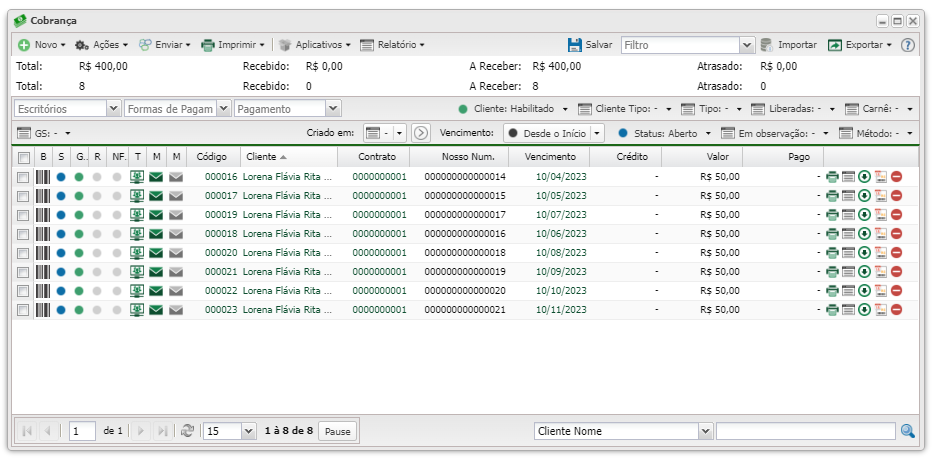
Para criar novas múltiplas cobranças, vá no aplicativo Cobranças, clique em ![]() Novo, e em seguida selecione a opção
Novo, e em seguida selecione a opção ![]() Cobrança - Múltiplas.
Cobrança - Múltiplas.
Novo
Após selecionar a opção ![]() Cobrança - Múltiplas, uma janela irá aparecer.
Cobrança - Múltiplas, uma janela irá aparecer.
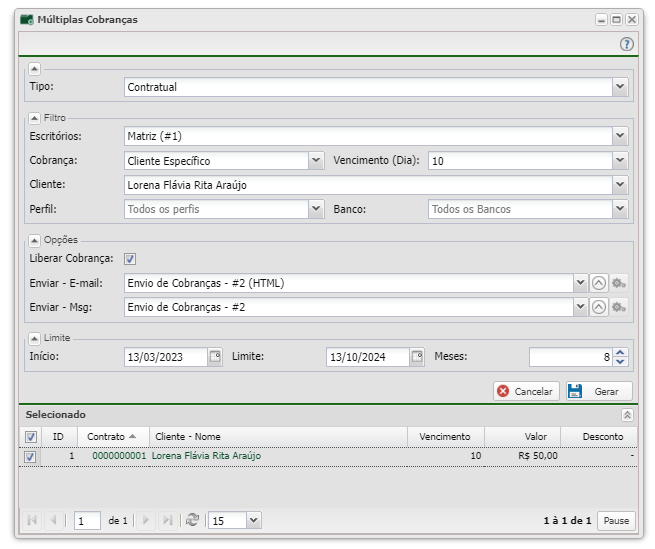
Vamos considerar a criação de Múltiplas Cobranças contratuais.
Nesta janela, você irá preencher algumas informações sobre as cobranças que serão geradas e irá escolher e preencher filtros para localizar o contrato que será associado a essas cobranças.
Em relação aos filtros, você pode fazer combinações para que sejam listados os contratos desejados, não é necessário que todos os campos sejam preenchidos, caso não queira utilizar um filtro, deixe-o em branco.
| Múltiplas Cobranças | ||
|---|---|---|
| Campo | Descrição | Exemplo |
| Tipo | Escolha um tipo para a cobrança gerada entre: Contratual ou Avulso. | Contratual |
| Filtro | ||
| Escritórios | Selecione um escritório para filtrar os contratos. | Matriz (#1) |
| Cobrança | Escolha se deseja filtrar por todos os clientes ou por um cliente específico. Caso escolha a segunda opção, isto é, Cliente Específico, aparecerá um novo campo para preencher com o cliente que deseja filtrar. |
Cliente Específico |
| Vencimento (Dia) | Selecione as datas de vencimento que deseja utilizar como filtro dos contratos. | 5, 10 |
| Perfil | Selecione um perfil cadastrado para utilizar como filtro dos contratos. | Simples |
| Banco | Selecione uma forma de pagamento para filtrar os Contratos | Banco do Provedor |
| Opções | ||
| Liberar Cobrança | Marque esse botão, caso deseja que a Cobrança gerada seja liberada para o cliente. | |
| Enviar - E-mail | Selecione o Bulk que será enviado para o e-mail do cliente na liberação da cobrança. | Envio de Cobranças - #2 (HTML) |
| Enviar - Msg | Selecione o Bulk da mensagem que será enviado no momento da liberação da cobrança. | Envio de Cobranças - #2 |
| Limite | ||
| Início | Selecione a data inicial do período que será gerado as cobranças. | 16/01/2023 |
| Limite | Selecione a data limite do período que será gerado as cobranças. | 16/01/2024 |
| Meses | Digite quantos meses serão considerados para gerar as cobranças. Obs.: * Essa quantidade de meses precisará estar incluído nas datas definidas acima. * Caso exista cobranças contratuais em algum desses meses do período selecionado, não será gerada cobrança para esse mês. Por exemplo: Seja o dia 10 como data de vencimento do contrato, então se o número de meses for igual a 13, não será gerada essa quantidade nesse intervalo informado. Será gerada apenas 12 cobranças, pois a última ficaria fora do intervalo (10/02/2024). As datas de pagamento seriam as seguintes: 10/02; 10/03; 10/04; 10/05; 10/06; 10/07; 10/08; 10/09; 10/10; 10/11; 10/12; 10/01. |
1 |
| Selecionado | ||
| Selecione os contratos na qual deseja criar as cobranças. | ||
Após o preenchimento das informações necessárias e a seleção do(s) contrato(s), clique no botão ![]() Gerar para produzir as cobranças.
Gerar para produzir as cobranças.
